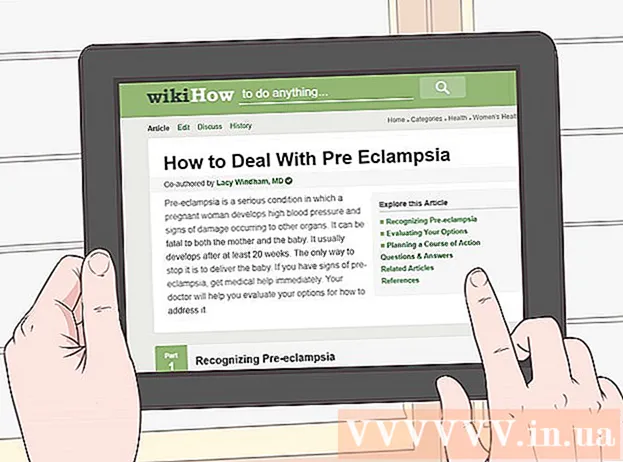Forfatter:
Laura McKinney
Opprettelsesdato:
10 April 2021
Oppdater Dato:
1 Juli 2024
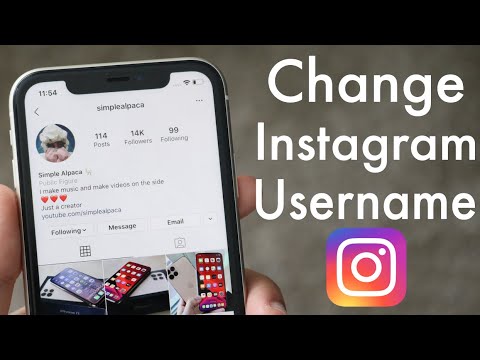
Innhold
I motsetning til mange andre sosiale nettverk er Instagram mer fleksibelt fordi det lar brukerne endre navn etter å ha opprettet en konto, slik at andre enkelt kan gjenkjenne, søke og merke dem på bilder. bilde på søknad. Enten du har tenkt å gjøre brukernavnet ditt lettere å finne eller bare vil gjøre en liten endring, har du flaks med å finne denne artikkelen.
Fremgangsmåte
Metode 1 av 2: På mobilappen
Åpne Instagram-appen. Trykk på applikasjonsikonet på startskjermen på telefonen, eller søk etter og trykk på et program som vises i listen.

Trykk på profilbildet. Dette personikonet er nederst til høyre i appen. Etter å ha tappet på dette ikonet, blir du ført til Instagram-profilen din.
Trykk på "Rediger profilen din". Denne grå knappen er under innleggsnumrene og følgere.

Trykk på Brukernavn-boksen. Denne boksen viser gjeldende brukernavn, og du må endre det.
Skriv inn det nye brukernavnet. Brukernavnet lagres ikke automatisk.

Ta på Ferdig (Ferdig) når du er fornøyd med det nye brukernavnet ditt. Denne knappen er nederst på siden.- Hvis det nye brukernavnet ditt ikke er gyldig fordi det ble valgt av en annen bruker, står den røde teksten "Beklager, brukernavnet er tatt." (Beklager, det brukernavnet eksisterer allerede) vises nederst på skjermen.
- Hvis brukernavnet er gyldig, står den grønne teksten "Profil lagret!" (Profilen er lagret!) Vises nederst på skjermen.
Metode 2 av 2: På skrivebordet
Adgang Instagram-side.
Skriv inn ditt nåværende brukernavn og passord. Inndataboksen ligger i høyre halvdel av skjermen.
Klikk Logg inn. Hvis du skriver inn riktig kontoinformasjon, blir du omdirigert til Instagram-feeden.
Klikk på profilbildet. Dette personformede ikonet er øverst til høyre i vinduet. Etter å ha klikket, vil du se Instagram-profilen din.
Klikk på "Rediger profil" -knappen. Denne store knappen er rett til høyre for brukernavnet og profilbildet ditt.
Klikk på Brukernavn-boksen. Denne boksen viser gjeldende brukernavn og det er her du vil endre det.
Skriv inn et nytt brukernavn. Denne delen lagres ikke automatisk.
Klikk Sende inn (Send inn) når du er fornøyd med det nye brukernavnet. Denne knappen er på siden.
- Hvis det nye brukernavnet ditt ikke er gyldig fordi det ble tatt bort av noen andre, står den røde meldingen "Beklager, brukernavnet er tatt." (Beklager, brukernavnet eksisterer allerede) vises nederst på skjermen.
- Hvis brukernavnet er gyldig, står den grønne meldingen "Profil lagret!" (Profilen er lagret!) Vil vises nederst på skjermen.
Råd
- På "Rediger profil" -siden har du også lov til å endre nettsted, profil og e-postadresse. Hvis du vil endre kontoinformasjonen din uten å påvirke brukernavnet ditt, er det bare å redigere informasjonen du vil ha.
Advarsel
- Etter at du har endret brukernavnet ditt, vil all markering i bildene og kommentarene til det gamle brukernavnet gå tapt.